Polymerge (Многократное смешивание)
Polymerge (Многократное смешивание)
Это, пожалуй, самый необычный фильтр из всей коллекции плагинов Flaming Pear. Оправдывая свое название на все 100 %, он позволяет создавать коллажи из изображений, смешивая их по заданному алгоритму. Разработчики рекомендуют использовать для коллажей несколько практически одинаковых картинок, например, снимки одного и того же человека, сделанные друг за другом, и т. д. Совместив несколько похожих изображений, можно получить причудливые и всегда неожиданные изображения. Посмотрите, например, на то, что получилось при смешивании трех фотографий (рис. 7.39). Эти фотографии сделаны на одной и той же площади, но с разных точек. В результате применения фильтра мы получили необыкновенную картинку с двумя памятниками, которые обращены друг к другу, и бесчисленным количеством церквей (рис. 7.40).

Рис. 7.39. Три фотографии, которые были использованы для коллажа, сделаны на одной площади, но с разных точек.
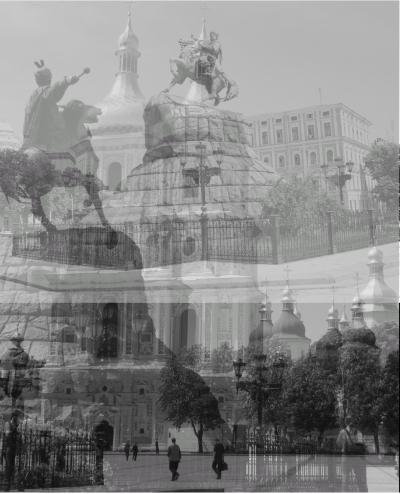
Рис. 7.40. Пример использования фильтра Polymerge (Многократное смешивание).
Polymerge (Многократное смешивание) – это многофункциональный фильтр, его можно использовать для совершенно разных целей, например для следующих.
? Устранение шума. Это возможно, если смешать изображения в режиме Fixed Average (Установленная середина).
? Причудливые портреты. Для этого вам понадобится несколько фотографий одного человека с разными выражениями лица.
? Фокусировка. При помощи фильтра вы можете создать резкое изображение из нескольких фотографий, фокус на которых присутствует на разных элементах.
? Сюрреалистические цветы. Вам понадобится несколько фотографий одного и того же цветка, сделанных с разных точек, чтобы создать новые растения, доселе не известные науке.
? Устранение нежелательных элементов. Если у вас есть несколько фотографий, на которых присутствует одна общая деталь и несколько характерных только для каждой отдельной фотографии, вы можете убрать все неповторяющиеся элементы. Представьте себе, например, несколько фотографий памятника, возле которого на каждом из снимков видны фигуры разных людей. Используя режим смешивания Typically (Типично), вы можете оставить на коллаже только памятник.
Теперь остановимся подробнее на особенностях использования плагина. Перед тем, как начать с ним работу, необходимо создать папку на жестком диске, в которую поместить фотографии, из которых будет создан коллаж. Затем нужно вызвать окно настроек фильтра (рис. 7.41).

Рис. 7.41. Настройки фильтра Polymerge (Многократное смешивание).
При помощи кнопки Image Folder (Папка с изображениями) нужно выбрать созданную папку. После этого результат коллажа отобразится в окне предварительного просмотра. Теперь можно подбирать настройки. В зависимости от того, что вы хотите получить на коллаже, выберите режим смешивания из списка Mode (Режим). Вы уже знаете, что существует режим typically (Типично) для отображения на коллаже только общих для всех изображений элементов. Доступно более 20 таких режимов. Именно эти режимы являются определяющими – остальные настройки плагина влияют на результат незначительно. Среди прочих можно выделить следующие режимы смешивания:
? brightness (Яркость) – выделяет диапазон изображений от светлого до темного;
? saturation (Насыщенность) – выделяет диапазон изображений от блеклых цветов до ярких;
? starkness (Резкость) – выделяет диапазон изображений от контрастного до серого;
? focus (Фокус) – выделяет диапазон изображений от тех, которые находятся в фокусе, до нерезких;
? random (Случайный) – выделяет диапазон изображений в случайном порядке;
? gamma average (Средняя гамма) – подбирает среднее значение цветов для всех изображений.
После того как коллаж будет готов, нажмите кнопку Apply (Применить), и он появится в текущем проекте Photoshop.
СОВЕТ.
Для сохранения коллажа в виде файла PSD вам необязательно возвращаться в окно Photoshop. Вы можете нажать нижнюю кнопку в левой части экрана и сохранить его.
Более 800 000 книг и аудиокниг! 📚
Получи 2 месяца Литрес Подписки в подарок и наслаждайся неограниченным чтением
ПОЛУЧИТЬ ПОДАРОКДанный текст является ознакомительным фрагментом.
Читайте также
6.9. Альфа-смешивание
6.9. Альфа-смешивание Здесь мы рассмотрим пример, иллюстрирующий, как осуществлять альфа-смешивание точечного рисунка. Мы создадим приложение, в котором окно делится на три горизонтальные области. Затем создается точечный рисунок с альфа-смешиванием в каждой из областей